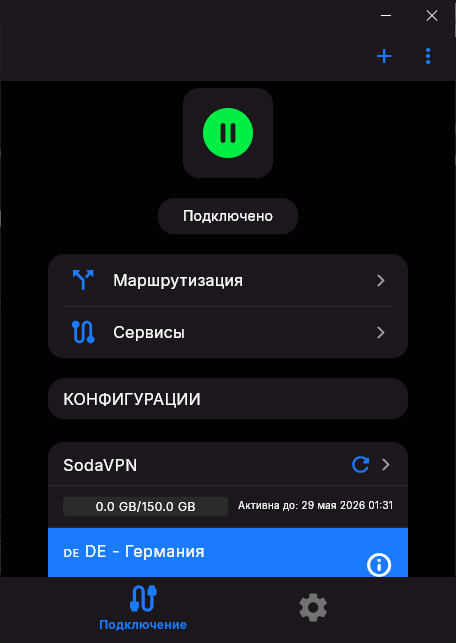Как подключить SodaVPN на Mac
Простая настройка за 7 шагов
1
Нажмите "Настройка и подключение" в боте
После покупки или получения бесплатного доступа, вы увидите кнопку "Настройка и подключение" в боте. Нажмите на нее.
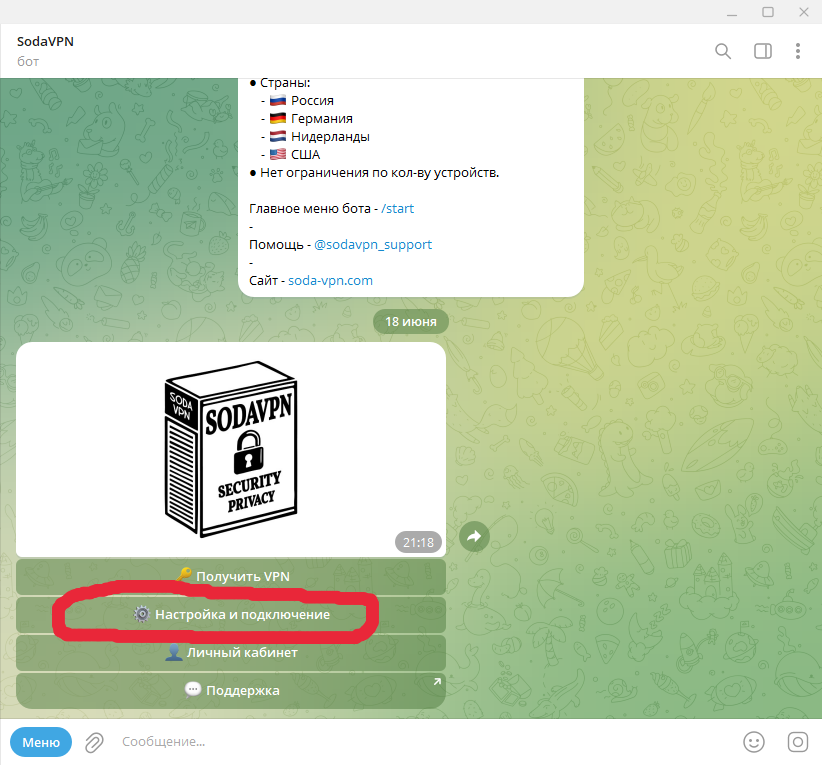
2
Выберите устройство - компьютер
В открывшемся меню выберите тип устройства - "Компьютер".
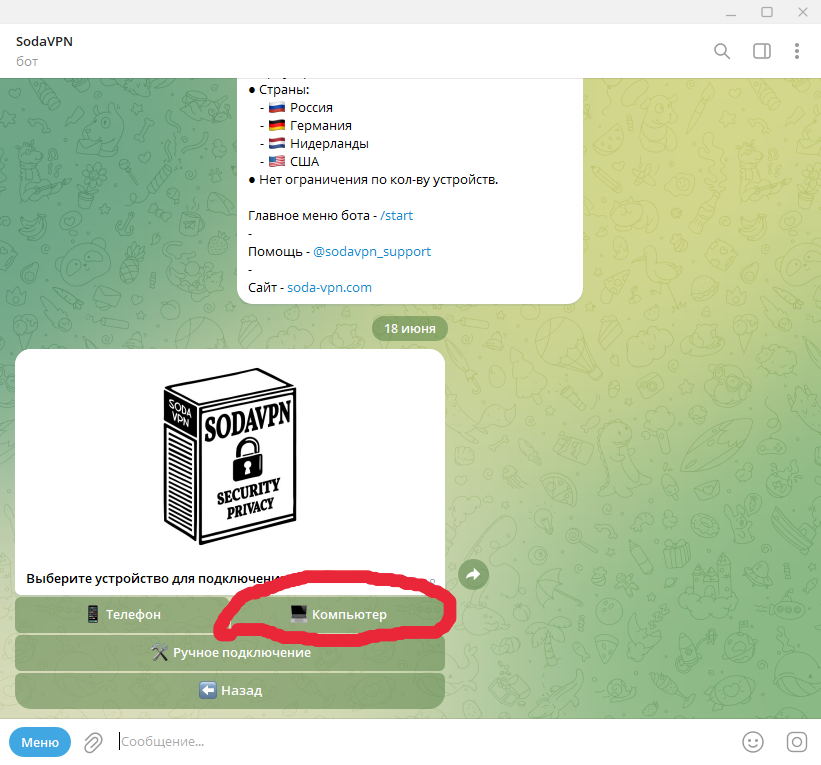
3
Выберите операционную систему - MacOS
На следующем экране выберите вашу операционную систему - MacOS.
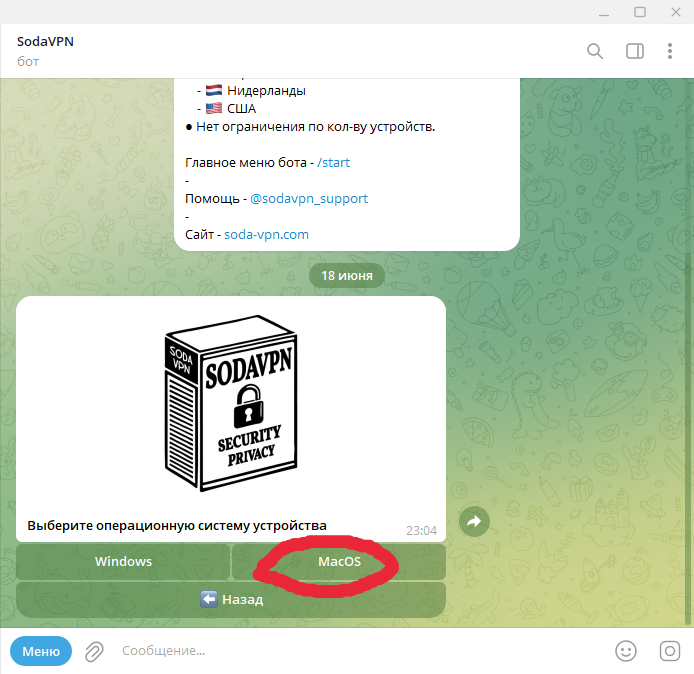
4
Скачайте приложение V2RayTun
Скачайте приложение V2RayTun из официального магазина AppStore.
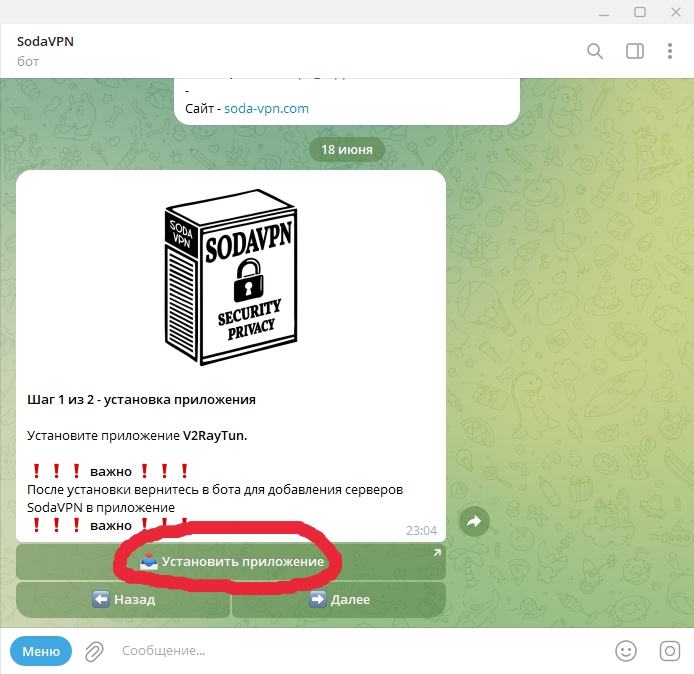
5
Нажмите "Далее" в боте
После установки V2RayTun вернитесь в бот и нажмите кнопку "Далее".
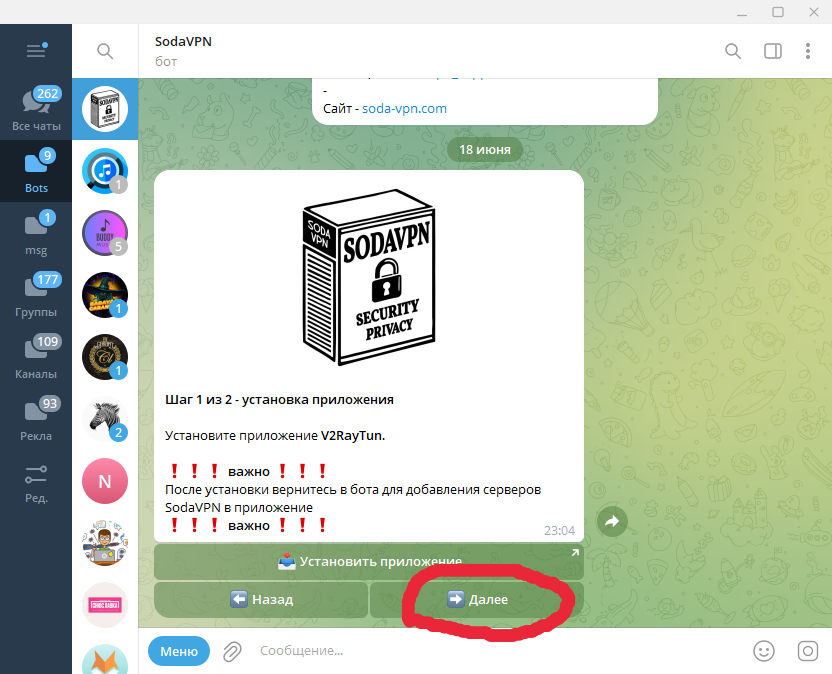
6
Импортируйте сервера SodaVPN
Нажмите кнопку "Импорт серверов SodaVPN". После этого в приложении V2RayTun появятся все доступные сервера.
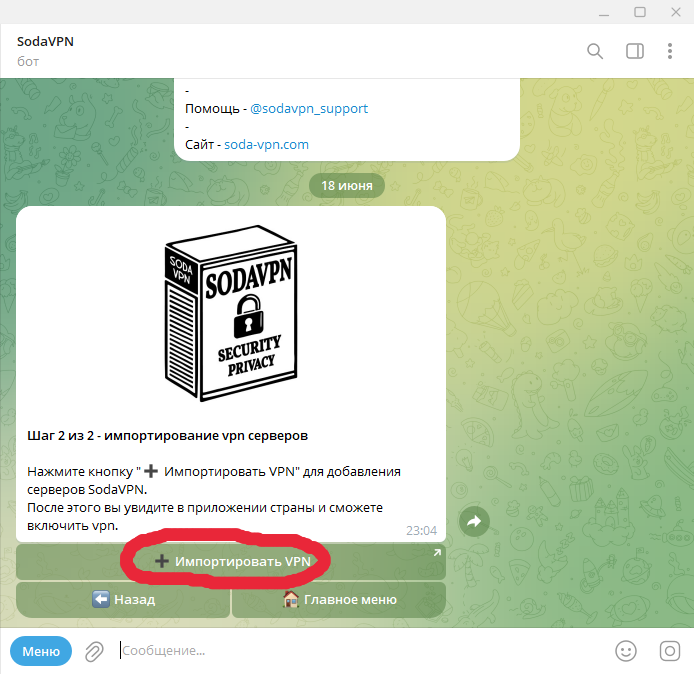
7
Готово! Выберите сервер и подключитесь
Для запуска VPN откройте приложение V2RayTun, выберите страну и нажмите кнопку включения.